Os telefones burros dos anos 90 e início dos anos 2000 foram amplamente comercializados como dispositivos que poderiam salvar sua vida em uma emergência. Com um Apple Watch preso ao pulso, obter ajuda em caso de emergência fica muito mais fácil.
Veja como usar talvez o recurso mais importante do seu relógio.
últimas postagens
Faça uma chamada de emergência SOS no Apple Watch
Fazer uma chamada de emergência no seu Apple Watch é o mesmo que discar 911 nos EUA, 999 no Reino Unido ou 000 na Austrália. Ele o conectará aos serviços de emergência onde falará com uma operadora para confirmar se precisa de polícia, bombeiros, ambulância ou outro serviço de emergência em sua região. Se você tiver um Apple Watch com conectividade celular, poderá usar o recurso em qualquer lugar. Se você tem um Apple Watch sem conectividade de celular integrada, você precisa estar dentro do alcance do seu iPhone para que ele funcione.
Para fazer uma chamada de emergência diretamente do seu Apple Watch:
Pressione e segure o botão lateral (não a coroa digital) até que o controle deslizante SOS de emergência apareça.
Continue segurando o botão lateral até que soe um alerta e você veja a contagem regressiva de emergência começar. Alternativamente, deslize o controle deslizante “SOS de Emergência” para a direita.
Para encerrar a chamada, pressione firmemente na tela (Forçar Toque) e toque em Encerrar Chamada.
Se você configurou uma ID médica e nomeou contatos de emergência, seu Apple Watch enviará uma mensagem de texto com sua localização atual (ao vivo) para qualquer pessoa listada. Você tem a opção de cancelar isso na tela antes que a mensagem seja enviada. Seu Apple Watch ativará temporariamente os Serviços de localização para obter uma posição do GPS, mesmo que você tenha desativado o recurso.
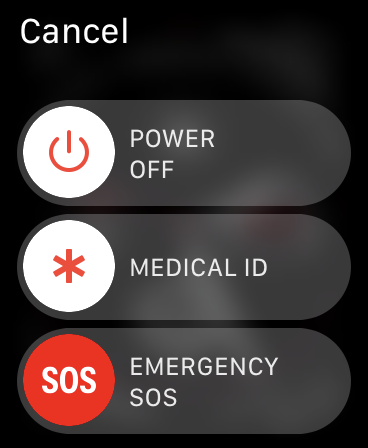
Durante a chamada, o Apple Watch tentará compartilhar sua localização diretamente com os serviços de emergência. Nem todas as regiões oferecem suporte a esse recurso, então você ainda pode precisar informar a operadora onde você está. Se você tiver um Apple Watch com GPS e celular, poderá usar o Apple Watch para ligar para serviços de emergência mesmo se estiver viajando para o exterior ou longe do iPhone.
Crie uma identificação médica com seus contatos de emergência
Uma identificação médica é uma maneira rápida de fornecer aos profissionais médicos e outros socorristas informações importantes sobre você. Isso pode incluir quaisquer problemas crônicos de saúde, alergias graves, tipo de sangue e quaisquer contatos de emergência ou parentes próximos que devem ser contatados em caso de uma emergência.
Para visualizar uma ID médica em seu Apple Watch, você ou um socorrista pode manter pressionado o botão lateral até que o controle deslizante de ID médica apareça e mova o controle deslizante para a direita para visualizar sua ID médica.
Você pode configurar uma identificação médica em seu iPhone, e seu Apple Watch mostrará os mesmos detalhes:
Vá para Configurações> Saúde> ID médica e toque em Editar.
Preencha todas as seções relevantes, incluindo condições médicas, alergias e reações, medicamentos atuais e tipo sanguíneo.
Role para baixo até “Contatos de emergência” e toque em “Adicionar contato de emergência” e escolha um da lista.
Dê ao seu contato de emergência um rótulo para descrever o relacionamento dele com você, como “pai” ou “parceiro”.
Toque em Concluído para salvar sua ID médica.
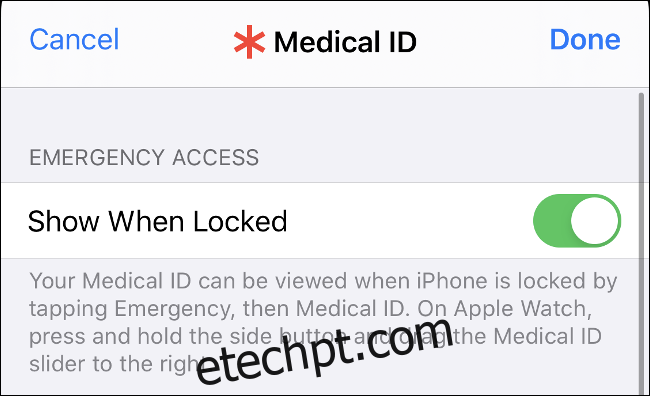
Recomendamos fortemente deixar “Mostrar quando bloqueado” habilitado para que qualquer pessoa que descobrir que você está em uma condição em que você não consegue desbloquear seus dispositivos ainda possa coletar informações médicas cruciais. Isso afetará mais o seu iPhone do que o relógio, pois ele deve permanecer desbloqueado o dia todo até que você o tire.
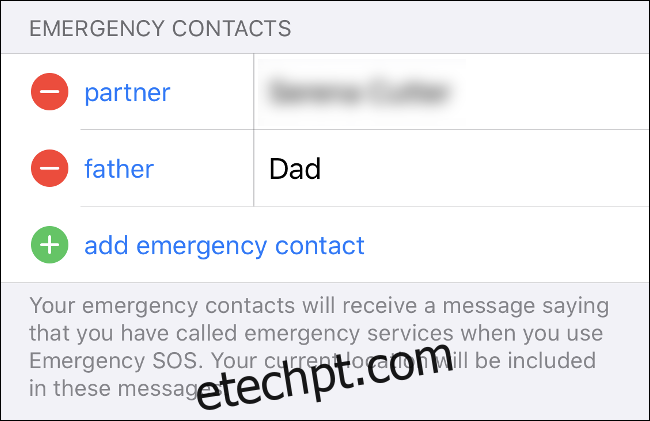
Lembre-se de que nem todos os profissionais médicos saberão procurar uma carteira de identidade médica, mas muitos outros saberão. Alguns socorristas são treinados para procurar informações em smartphones e wearables, portanto, sempre vale a pena manter suas informações de identificação médica atualizadas.
Como Encontrar a Identidade Médica de Outra Pessoa
Caso precise verificar a identidade médica de outra pessoa, você pode fazer isso em um iPhone ou Apple Watch.
Para verificar uma identificação médica em um Apple Watch:
Pressione e segure o botão lateral (não a coroa digital) até que o controle deslizante de ID médica apareça.
Passe o controle deslizante de ID médica para a direita para visualizá-lo.
Para verificar uma identificação médica em um iPhone:
Desperte o telefone e deslize para cima para tentar desbloquear (ou pressione o botão Início, se o telefone tiver um).
Na tela de entrada da senha, toque em Emergência no canto inferior esquerdo.
Na tela da chamada de emergência, toque em ID médica no canto inferior esquerdo.
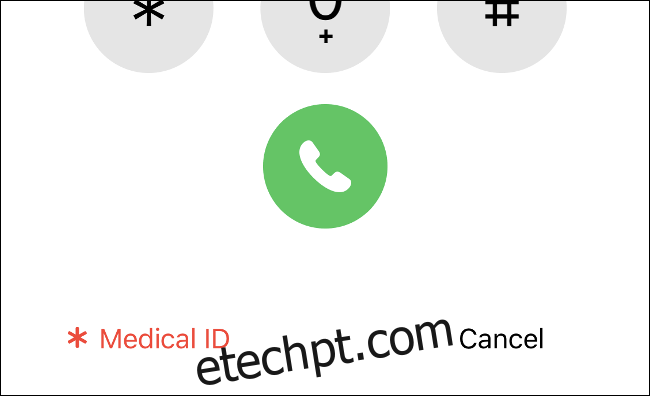
Configurar e usar a detecção de queda do Apple Watch
A detecção de queda é um recurso do Apple Watch que pode detectar o impacto de uma queda e monitorar se o indivíduo se move depois. Se o relógio não detectar nenhum movimento, ele ligará automaticamente para os serviços de emergência e compartilhará sua localização. Todos os contatos de emergência que você indicou na ID médica também serão notificados.
O recurso já foi creditado por salvar vidas, como no caso de James Prudenciano, de Nova Jersey, caiu de um penhasco ou O norueguês Toralv Østvang caiu sozinho em casa. O recurso é voltado principalmente para usuários mais velhos e permanece desativado por padrão, a menos que você tenha mais de 65 anos.
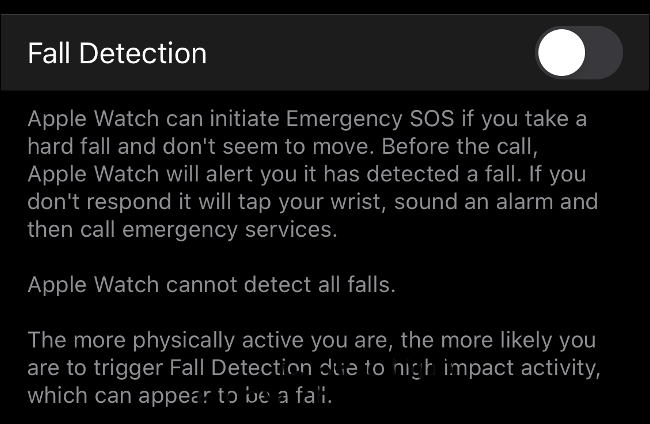
Você pode habilitar manualmente a detecção de queda em seu relógio se desejar a proteção adicional, embora haja algumas desvantagens em fazê-lo. A Apple explica que o recurso foi projetado com os idosos em mente, ao invés de jovens ativos. O potencial para um falso positivo é muito maior se você for um indivíduo ativo.
Existe o risco de o relógio ligar para os serviços de emergência e notificar seus contatos de emergência quando você não precisar dele. Isso não apenas preocupará desnecessariamente seus entes queridos, mas também poderá resultar em uma conta desagradável.
Se você ainda deseja ativar o recurso manualmente:
Inicie o aplicativo Watch em seu telefone e, em seguida, na guia My Watch, selecione Emergency SOS.
Role para baixo até Detecção de queda e ative o recurso.
Confirme se você entendeu o aviso de isenção e se deseja usar o recurso mesmo assim.
Outras maneiras de seu Apple Watch protegê-lo
O Apple Watch também pode monitorar a saúde do seu coração e notificá-lo sobre sintomas incomuns. Isso inclui notificações de alta frequência cardíaca quando você parece ter estado inativo, notificações de baixa frequência cardíaca e notificações de ritmo irregular.
As notificações de frequência cardíaca alta e baixa estão disponíveis em todos os territórios. Abra o aplicativo Watch em seu iPhone e toque em Heart para definir os valores limite ou deixe os padrões de 120 bpm e 40 bpm, respectivamente.
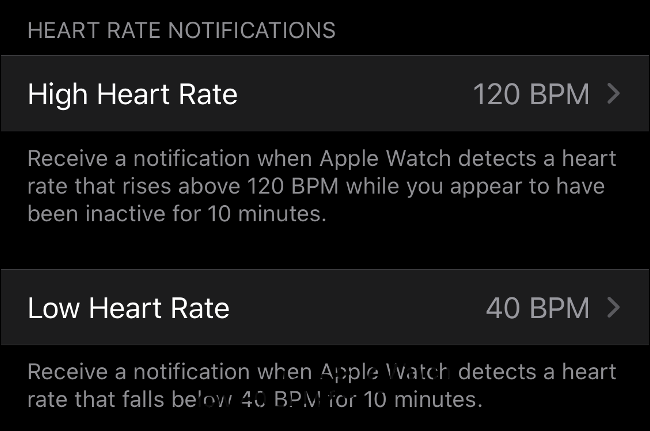
Notificações de ritmo irregular estão disponíveis apenas em regiões selecionadas. Alguns países (como a Austrália) exigem que o Apple Watch seja aprovado como um dispositivo médico para que o recurso funcione, e a Apple não parece muito interessada em apressar esse processo de aprovação. Você pode ver quais regiões podem usar os recursos de ECG do Apple Watch Série 4 e 5 em Site da Apple.
É importante entender que se você receber um alerta relacionado a um ritmo irregular, você não necessariamente tem fibrilação atrial. A maioria dos testes de ECG completos usa 12 pontos de derivação, enquanto o Apple Watch usa apenas um. Se estiver recebendo notificações de ritmo irregular, você será testado exaustivamente usando um monitor de ECG dedicado antes que qualquer conclusão possa ser tirada.
Você pode desligar as notificações de ritmo irregular no aplicativo Watch no seu iPhone, basta tocar em Coração e desabilitar Ritmo irregular da lista.
Deseja desabilitar “Reter para chamar” para SOS de emergência?
Por padrão, manter pressionado o botão lateral do relógio chamará os serviços de emergência. Se você estiver preocupado com a possibilidade de chamar acidentalmente os serviços de emergência, mantendo o botão pressionado por muito tempo, poderá desativar o recurso. Ao fazer isso, você terá que deslizar o controle deslizante “SOS de emergência” para a direita para iniciar a chamada.
Abra o aplicativo Watch no seu iPhone e, na guia My Watch, selecione Emergency SOS.
Desmarque a opção “Manter botão lateral” para desativá-lo.
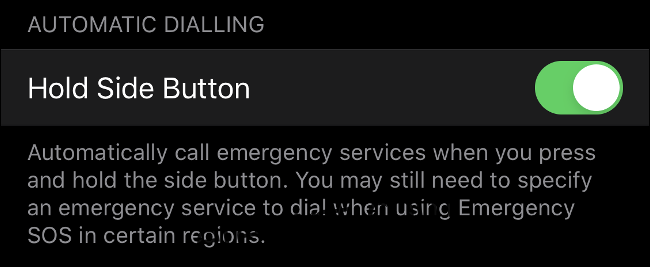
Acreditamos que provavelmente a configuração padrão foi deixada, a menos que você já tenha acionado acidentalmente uma chamada de emergência usando esse recurso no passado.
Espalhe a palavra
O Apple Watch é um dispositivo útil que pode ajudá-lo a se exercitar, manter contato em trânsito e até mesmo mantê-lo seguro em caso de emergência. Reserve um momento para considerar quantos amigos ou familiares também têm um Apple Watch e se eles entendem como recursos como o SOS de emergência funcionam.
Pode valer a pena percorrer o procedimento com eles ou mostrar este artigo. Fique seguro e lembre-se de como o seu Apple Watch pode ser uma ferramenta valiosa.

